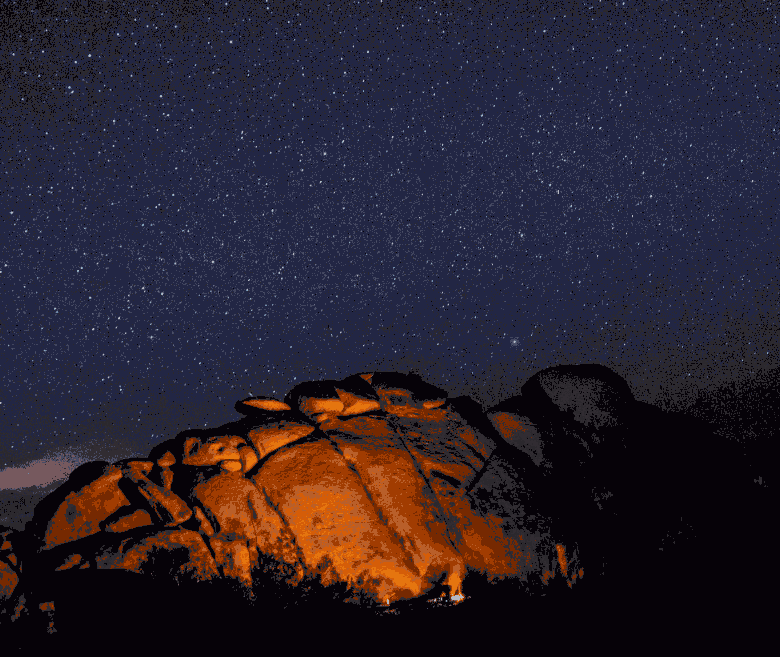告别熬夜加班,这3个高效快捷键你必须知道!
1、F2F2 键位于键盘上的功能键区,按下则会对选定的文件/文件夹进行重命名。传统方法我们对文件进行重命名是这样的:选中目标 - 点击鼠标右键 - 选择【重命名】- 输入新名字 -【Enter】确定。
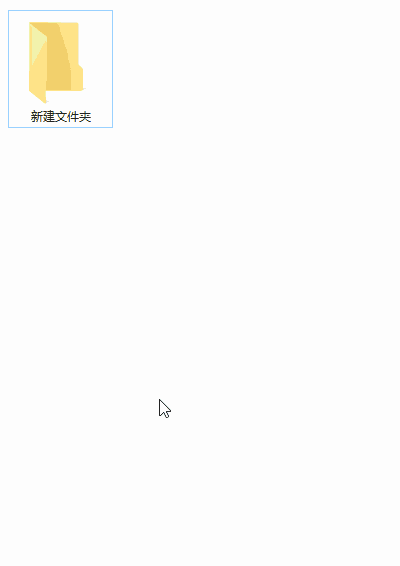
2、Windows + L有些时候,我们需要暂时离开座位去处理其他事,可是电脑上还有表格没做完。关掉的话,下次重新打开还有点儿麻烦,毕竟多了好几步的操作;不关的话,又不想别人看见我电脑的资料?怎么办?只需按住【Windows】键,再按【L】 键,这样电脑就会直接进入锁屏,不用再担心电脑的资料外泄。但这样做也有一个小前提,你需要为你的电脑设置个人密码。好在 Windows 10 已经默认在第一次使用时引导你创建/登陆 Microsoft 账户,登陆时输入账号密码进行授权,所有设置都将保存在云端(OneDrive),一个账号就可以在多台 Windows 10 设备上查看你的设置和其他内容。
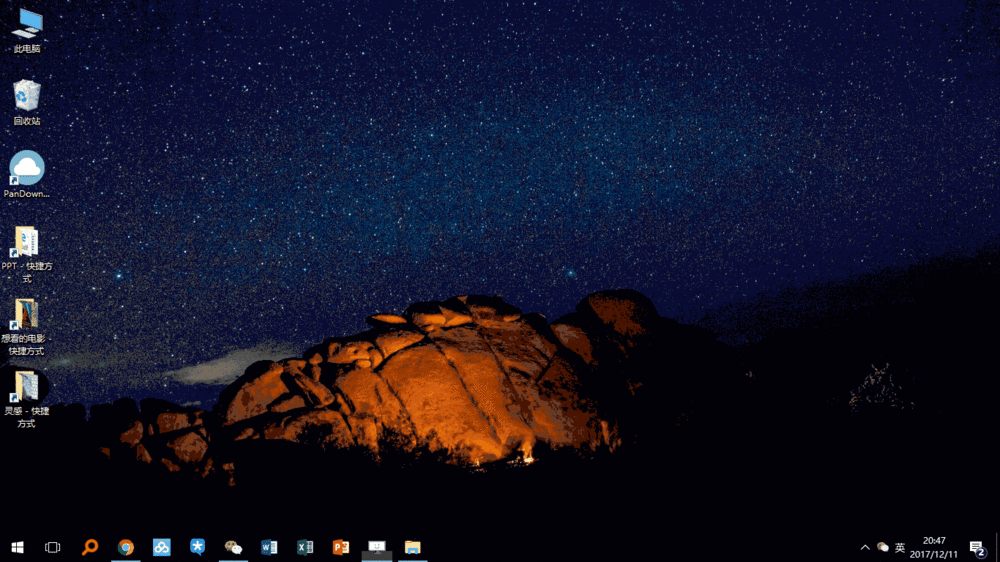
3、Windows + 数字当我们想要从当前屏幕页面切换出去寻找需要的文件时,传统的涠础险渥操作是【最小化当前窗口】- 【双击此电脑】,在各个磁盘中寻找。有没有快捷键可以一键打开此电脑寻找文件呢?配合一个小巧的搜索工具 Everything 和桌面任务栏,你就能比别人快上一大截!桌面任务栏一般放的都是我们高频使用的软件,我的启动栏放了这些:Everything、Chrome、百度云盘、TIM、微信、Office三件套、ScreenToGif(录屏工具)。这里重点种草下 Everything,一个小巧的文件搜索工具,能非常非常快地根据输入的关键字找到文件,强烈推荐!如何结合 Everything 和任务栏进行快速操作呢?很简单!按下【Windows】+【数字键】,就会按照数字,快速打开固定在任务栏上相应位置的程序!比如我们想打开排名第一的 Everything,按下【Windows + 1】即可一秒打开!